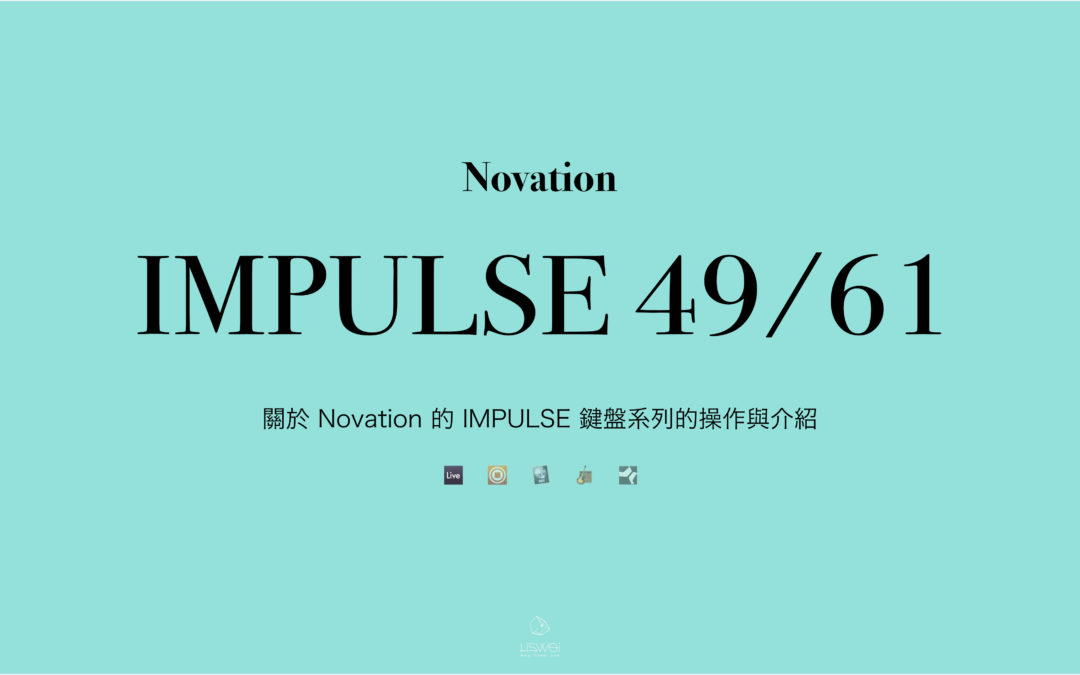繼上次的 Focusrite 的 Scarlett 系列錄音介面之後,今天要跟大家介紹的是 Novation 的 iMPULSE 系列鍵盤。為什麼會想介紹這台鍵盤呢?主要是因為有學生買了這台鍵盤,但是不知道怎麼用,所以我就上網查了一下原廠的說明書,教他怎麼將這台鍵盤應用在 Ableton Live 這套 DAW 上。
我相信很多人買了 MIDI 鍵盤後,都只有用到他的 MIDI 輸入功能。原因可能是因為不知道該怎麼看那些英文說明書,再來就是就算英文不錯也搞不懂它在說明的是什麼意思。(因為要看得懂這些原廠說明書,首先要懂 DAW 軟體的操作,再來就是你需要具備一定程度的外語能力以及軟、硬體的操作知識)
關於 iMPULSE 61 的特色
打從我開始購買鍵盤自今.. 前前後後也用過超過 10 台不同機種的 MIDI 鍵盤了吧。雖然我不是個鍵盤手、也不是學鋼琴長大的。(小時候..大概學了三個禮拜就不想去了;不過現在後悔也來不及了,所以還是奉勸各位小朋友好好珍惜可以專心上鋼琴課的日子 !)
當初剛接觸數位音樂的時候,第一台 MIDI 鍵盤是跟某位前輩購買的,據說那台鍵盤還是某知名樂團鼓手所用過的 M-Audio Axiom 25 鍵。但後來因為想要換更多的鍵數的鍵盤,就把它賣給在 101 工作的某位工程師了。( 以上都是廢話,但現在都流行在某些橋段要先鋪梗,所以就… )
總之,對我個人來說一台鍵盤的好壞,最重要的還是彈起的手感,手感差… 彈起來心情就不好!如果一個吉他手都這樣覺得了,身為彈鋼琴出身的你,千萬不要輕易嘗試購買太便宜的 MIDI 鍵盤啊..。
好了,差不多可以進入主題了,以下我就幫大家簡單整理一下 iMPULSE 這台鍵盤的特色以及優點吧

產品特色如下
・產品線有 25,49,61鍵半配重鋼琴式鍵盤
・八個旋轉 MIDI 控制旋鈕
・ 9個音量推桿( 25個鍵除外 )
・ 8 個打擊墊,3 色背光和滾動模式
・大型(75 x 32 mm)多功能LCD,可直接顯示 DAW 軟體的參數數據
・標準走帶播放控制裝置
・自帶節奏編輯以及琶音模式
・獨家 Automap v4 自動配對控制軟體,與第三方插件以及DAW自動配對
・通過 Automap(49/61鍵)對應 QWERTY 的按鈕
・ USB 纜線供電
・ Template
Impulse 內建 20 出廠樣板,可以針對特定的 DAW 選用
但也可以讓用戶自行設定、儲存。
・ ARP 自動琶音功能
ARP 是 arpeggiator 的簡稱,多數的 DAW 軟體都有內建此功能,但少數的 MIDI 鍵盤有自帶琶音功能,如此一來就可讓不擅長彈奏鍵盤樂器的用戶,也可以輕易的錄製琶音的 MIDI 音符到電腦軟體中。
・ Roll
Roll 是 Arp 模式的一種應用,適用於 MIDI 鍵盤現場演奏的模式,可以通過力度感應打擊墊,以特定聲音重複觸發音符。
・ Clip launch
Impulse 對應 Ableton Live Lite 的 Clip 模式,所有 Ableton Live 上的 Clip 都可以指定到 Impulse 打擊墊上。
・ zone
Impulse 鍵盤可以分成 4個區域,可根據分割的位置來演奏需要演奏的音色;而這四個區域也可以自行定義。
・ Map / Mapping
Mapping 指的就是將 MIDI 鍵盤上的各種控制參數對應到 DAW 上的所有參數,而 Novation 的 Impulse 對應自家的 Automap 功能,可以自動對應到 DAW 上的 插件參數 ,以及第三方插件上。
MIDI 鍵盤 & MIDI控制器的差別?

回想到剛開始研究數位音樂製作的以及相關器材的時候,經常會搞不懂 “倒底為什麼有的鍵盤叫 MIDI Keyboard 有的又叫做 MIDI Controller ?”
在中文的資訊網頁上也經常會出現 MIDI 鍵盤還有 MIDI 控制器,這對剛開始接觸 電腦作曲、編曲的人,可能會有點混淆 “這兩個東西的差異到底在哪裡?”。其實,控制器有時候也包含了 ”鍵盤“;也就是輸入 MIDI 的部分,但 MIDI 鍵盤就不一定有控制器,所以就無法讓你去操控你的 DAW soft ( 也就是編曲軟體 )。
舉例來說, Novation 的 IMPULSE 系列的這台鍵盤就是包含了 MIDI 控制器的 MIDI Controller ,它不只可以輸入音符,且同時也能夠控制你的 DAW ;讓你在鍵盤上就可以控制軟體進行:錄音、播放、控制各音軌音量、甚至是自動演奏琶音.. 等等的功能。

但如果你已經有了 MIDI 鍵盤,但上頭卻沒有這些控制器時;你想要這樣的功能,就必須單獨再購買一個 MIDI Controller 或是一台 數位的 Mixer,例如像是 PreSonus 的 FaderPort 系列控制器。
關於 IMPULSE 鍵盤上的各個區域以及該區域的功能應用

以下我就幫大家簡單的整理一下關於 IMPULSE 各區域的按鈕以及推桿的控制與功能。但如果你還沒有摸過像是 Ableton Live、Studio One 或是 Logic Pro 這樣的 DAW 軟體,也許會看不太懂下列的說明;這時候建議你先到 PreSonus 的軟體下載免費版本的 “Studio One”來體驗看看數位音樂的製作流程後,也許就會比較有個概念了。另外,Mac 的用戶可以使用電腦或是 iPad 上的 GarageBand 來免費體驗數位音樂的製作。
可自定義的控制區域
- 8 個 MIDI 控制旋鈕
- 9 x 45mm fader
- 9 x MIDI 控制按鈕
- 8 x 力度感應打擊墊 – 可用於觸發 DAW 軟件中的聲音 , 如電子 or 爵士鼓或控制 Impulse 琶音模式。
- Mod ( Modulation )
不可自定義的控制區域
- LCD 檢視屏幕(顯示當前可更改以及正在對應的控制參數)
- +/- 區域
可對應各式各樣的選單,用戶可以用這兩個按鈕來進行選單的選擇。同時按下此兩顆按鈕時可激活 Help 模式。 - Template Edit / 模板編輯按鈕
四個選單按鈕組( Keyboard、Controls、Zones、MIDI Chan )可讓您選擇編輯模板時使用的各種選單按鈕。 第5個按鈕設置中的 Global(Common)設置。 第6個 Shift 按鈕可啟用其他選單的一些輔助功能。 - Octave> / Octave < 按鈕
按八度音程向上或向下更改鍵盤。 同時按下兩個按鈕可以每半音轉換一次鍵盤。 每個Impulse模型可以改變的八度音程範圍是不同的。 在鍵盤較少的型號上,您可以進行更好的八度音程更改。 - MIDI / Mixer 按鈕 ( Impulse 25 Only )
只能設置一個 Impulse 25 推子來控制 DAW 的混音 Level 或指定的其他 MIDI控制。 - Plug-ins / MIDI 按鈕
確定是否將使用 8個 MIDI 選鈕更改成特定的插件參數,或是控制 DAW 內建的混音控制參數、又或者是充當通用 MIDI 控制器。 按住 Shift 按鈕後再同時按壓 MIDI 按鈕後即可在 Automap Mapping Edit 窗口中切換頁面。 - Mixer / MIDI 按鈕 ( Impulse 49 /61 限定 )
可切換 9 個音量推桿對應、看是要控制 DAW 軟體內建的 Mixer 控制,還是要指定成一般的 MIDI 控制選鈕。按住 Shift 按鈕後同時在按下 Mixer or MIDI 按鈕的話、可以位移可控制的 DAW mixer 的 8個 Fader Channel。 - Mute / Solo ( Impulse 49 /61 限定 )
可控制 9 個 MIDI 推桿所對應的各音軌 Mute 以及 Solo 狀態。 - Data 選鈕
變更 Impulse 的選單系統選項的控制旋鈕,按下此選鈕等同執行該選下的 Enter 指定。 - Roll 以及 Arp 按鈕
可切換 Impulse 的力度感應打擊墊的 Roll or Arp 模式。此按鈕同時也具備了 Shift 的功能,當用戶同時按下這兩個按鈕時,可啟用 Ableton Live 專屬的 Impulse Clip launch 模式。 - Pitch wheel
標準的 Pitch bend 控制滾輪,配置彈簧可自動回覆自標準音高。 - 標準 KeyBoard 鍵盤
Impulse 非別有 25 / 49 / 61 等不同規格的機種。並對應半配重的觸後控制。 - Transport Control / 走帶傳輸控制
可執行 DAW 的所有 錄音、停止、快轉、倒轉、播放、等傳輸功能。
背部面板連結接孔

IMPULSE 的背板介面比較間單,2個基本的 MIDI in / out 接孔,可以讓你串接其他 MIDI 設備以及合成器;2 個接孔可以讓你連接 Sustain 以及 Expression 踏板,並透過 USB 連接電腦來獲得供應電源。
- USB 連接口
對應 USB 1.1 /2.0 /3.0。 可使用隨附的USB連接線將 Impulse 連接到電腦的USB端口。 當你無需電腦的形況下要使用 Impulse 時,可在此處連接 USB 的 AC-DC 供電。 - Sustain 與 Expression
標準的 Sustain 以及 Expression 踏板接孔,支援 2 個 1/4 Jack socket 。 - MIDI In 與 MIDI Out
標準 5 pin MIDI 接孔。用戶可在此自行追加 MIDI 硬件或其他 MIDI 模組。 - Kensington Security Lock
當你需要將 Impulse 放置在某個場合時,並採取的安全措施時可使用。
如何買得好、買得巧、買得剛剛好?
另外,購買 Novation 鍵盤還有一個好處,那就是可以免費獲得一套 Ableton Live 的 Lite 版本軟體授權序號。如此一來你就可以不需要再另外購買一套 DAW 軟體,就可以立即使用 Novation + Ableton Live 來進行音樂創作。 而 Novation 所附贈的 Ableton Live 這套軟體,同時也是目前全世界最多人使用的 DAW 軟體;所以當你遇到任何問題時,也可以在網路上輕易的 Google 到相關的障礙排除方法。
Impulse 61 盒裝內容物以及附加軟體:
在 Novation 的 IMPULSE 的系列鍵盤盒裝中,你可看到以下相關附帶內容:
- Impulse MIDI 控制器鍵盤“入門指南”(英文)
- 軟體安裝 DVD 光碟:(內容包含如下)
- Automap 4 軟件安裝程序和驅動程序
- Impulse 用戶指南(英文)
- Xcite + pack( Novation Bass Station軟合成器,Mike the Drummer 取樣檔案 )
- Loopmaster 音樂素材,)USB A型B型電纜(2米)Bass Station 授權卡 Ableton Live Lite授權卡。
關於 Impulse MIDI 控制器鍵盤“入門指南” 的部分,我相信很多即使英文不錯的人可能還是會看不太懂它的操作說明,但請不要因此感到挫折!這只是因為你還沒有使用過像是 Ableton Live 這樣的編曲、錄音軟體,所以才會不了解如說明書上面所做的介紹。不過當你真正搞懂 IMPULSE 上的所有按鈕以及操作功能時,你就會發現它在與 Ableton Live 軟體連動上的優勢,是其他低階鍵盤所遠遠不及的;IMPULSE 可以讓你減少許多在鍵盤與滑鼠之間切換工作的時間,讓那些無法把鍵盤放在電腦桌前的人,減少不斷轉身切換鍵盤、滑鼠的痛苦…。
另外,在 IMPULSE 的捆綁包中,你可以獲得免費的 Loop 以及 取樣素材。這對於剛開始嘗試數位音樂製作的人說,也算是一個不錯的甜頭,因為你可以省下去搜尋下載好的聲音素材的時間。尤其是那些想透過 Loop 以及取樣來製作音樂的 Rapper;我想如果是玩 Hip Pop 的風格的話,IMPULSE 搭配 Ableton Live 作業,可以說是一個相當不錯的組合。(如果購買了以後不會使用 Ableton Live 這套軟體的話,也可以到我的 YouTube 頻道去觀看相關的軟體操作教學分享 )
總結
雖然青菜蘿蔔各有所好,但是大家都知道一分錢一分貨,而我在這裡也只是分享我覺得好用的東西推薦給大家,至於要選購哪一台就看你怎麼想了。如果你擔心購買了不會用、或是不知道該怎麼取得上述的那些序號也可以到我的 FaceBook 或是 Instagram 私訊給我,讓我來幫你代為購買。或是到 BUYiT LiSWEi 的網頁選購其他你需要的數位音樂製作相關器材。
感謝您的閱讀與分享
如果你喜歡這次的文章的話,歡迎留言給我,說說你的想法、或是有哪些還想要多加了解的地方。( 或許在下次寫文章或是拍影片的時候,我會再把你的問題一起補充進去唷 )
另外如果你想了解更多關於數位音樂的相關資訊的話,歡迎追蹤 璃思維.[リスウェイ] 的臉書專頁或是 IG 來獲得更多相關的資訊唷!
我是 Wuli ,我們下篇文章見。